如果在一個SharePoint小組網站頁面中,只有密密麻麻的文字資訊,那麼這個網站的人氣肯定會相當微弱。相反的如果在一個網站頁面中,除了有完整的重要文字資訊,並且還有一些吸引人的照片與影片的豐富內容,那麼這個網站肯定會不斷吸引更多人員進來瀏覽,以及獲得許多人員的迴響。
在企業的SharePoint網站管理中,如果您是某一個小組網站的管理員,想想看您要如何來吸引全公司的同仁,來隨時不斷進來瀏覽你們的網站資訊呢。關於這點,首先網站的內容資訊必須不斷更新,並且公事上的知識分享與生活趣味資訊的分享都要並齊才行,如此您這個部門的小組網站才會有居高不下的人氣指數。
接下來就讓我們來學習一下,如何將豐富的照片或影片置放到小組網站的頁面之中。首先在小組網站的頁面中點選[編輯]按鈕,來進入線上網頁編輯的模式下。接著將滑鼠游標點選至準備置放圖片或照片的頁面位置,然後如圖1所示點選位在[插入]功能選單中的[視訊和音訊]下拉選單,在此我們先以[內嵌]設定來做為範例。
請注意!如果要插入圖片請改點選[圖片]下拉選單即可。
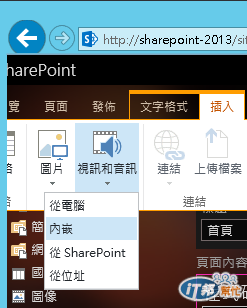
圖1
緊接著我們可以到一些視訊影片的網站上取得影片的內嵌資訊。如圖2所示便是Youtube網站的一個影片內嵌資訊,在此您可以先設定所需要的影片大小,以及其它想要的選項設定,然後再將內嵌資訊全選後複製起來繼續。
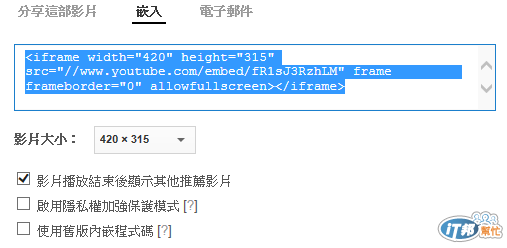
圖2
接著再回到前面步驟中所開啟的SharePoint[內嵌]頁面。請如圖3所示將複製的內嵌資訊貼上,然後便可以看到影片的預覽畫面,確認無誤之後再點選[插入]即可。

圖3
如圖4所示在結束了編輯頁面的模式之後,便可以在網頁中看到成功插入的內嵌視訊影片了。
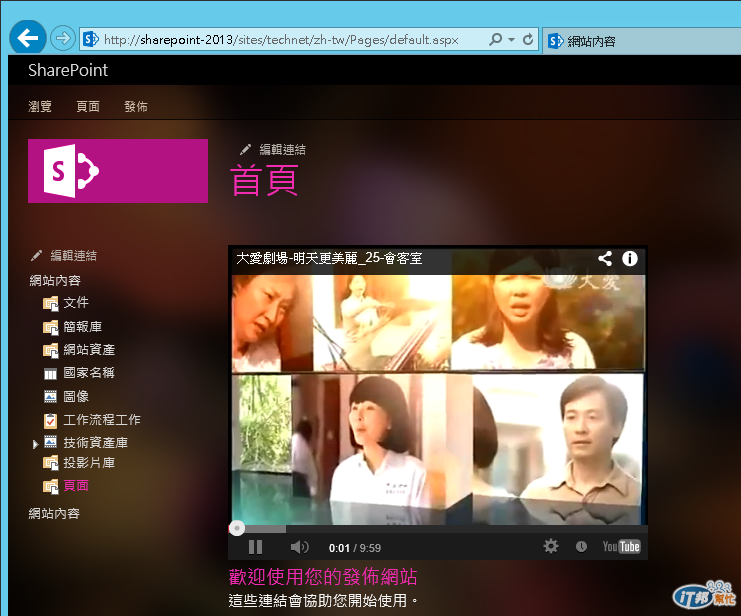
圖4
關於將視訊影片置放在SharePoint網頁的方法,也可以像如圖5所示一樣,改選擇[視訊和音訊]下拉選單中的[從位址]繼續。
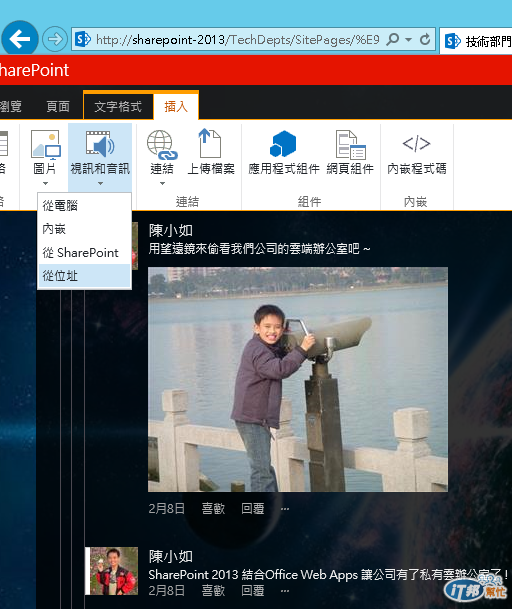
圖5
如圖6所示,緊接著只要貼上影片位置的超連結在此欄位之中即可,如果想要測試連線是否正常,則可以在按下[確定]之前,點選[嘗試連結]測試看看。

如圖7所示便是成功以插入[位址]方式,來置放視訊影片於網頁的範例。
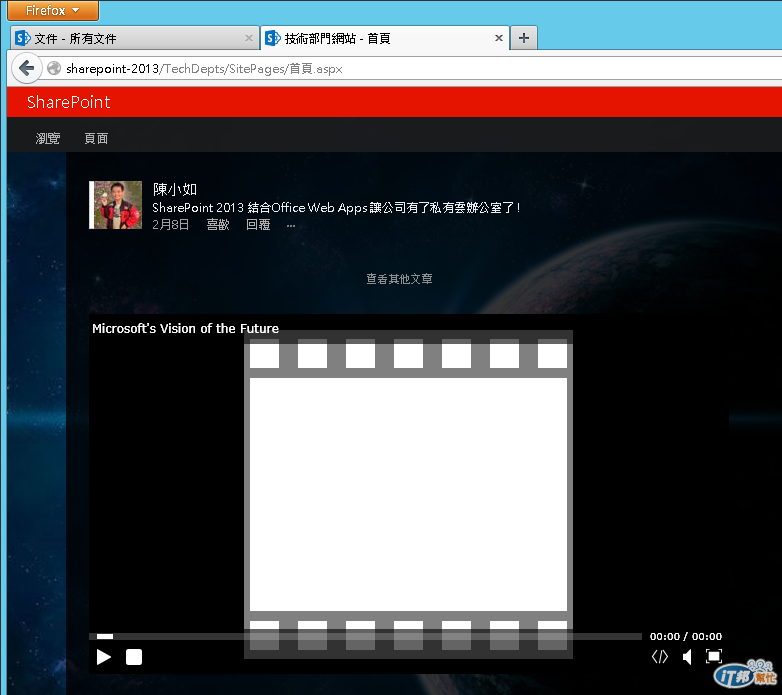
圖7
關於視訊影片的置放方式,如果是針對像是Youtube網站上的影片,在此仍比較建議採用內嵌程式碼的方式來加入,因為可以預先自訂所要的影片撥放格式。至於以位址連結的置放影片方式,則比較適用在SharePoint網站已經上傳的影片檔案。
